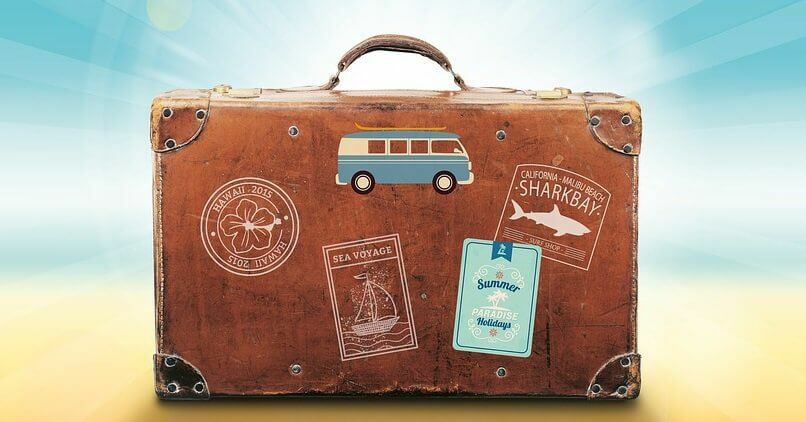- เนื่องจากแอป Windows 10 ไม่เปิดขึ้น อาจไม่ได้รับการอัปเดตหรือไฟล์เสียหาย
- ถ้า โปรแกรมจะไม่เปิดใน Windows 10 ตรวจสอบให้แน่ใจว่าบริการ Windows Update ทำงาน
- วิธีหนึ่งในการแก้ไข แอปพลิเคชันหากไม่ได้เปิดใน Windows 10 ให้เริ่มตัวแก้ไขปัญหาแอปดังที่แสดงด้านล่าง
- คุณสามารถแก้ปัญหานี้ได้โดยใช้แอพของบริษัทอื่นตามที่แนะนำในคู่มือนี้

7. ติดตั้งแอพที่มีปัญหาอีกครั้ง

- เปิด เมนูเริ่มต้น และค้นหาแอปที่มีปัญหา
-
คลิกขวา แล้วเลือก ถอนการติดตั้ง.
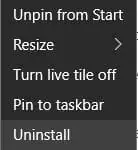
- หลังจากถอนการติดตั้งแอปแล้ว ให้เปิด เก็บ แอปแล้วลองดาวน์โหลดอีกครั้ง
หากบางแอพไม่ทำงานบน Windows 10 บางครั้งคุณเพียงแค่ต้องติดตั้งใหม่ โดยทำตามขั้นตอนด้านบน
ทำให้ชีวิตของคุณง่ายขึ้นโดยใช้เครื่องมือถอนการติดตั้งจากรายการที่ยอดเยี่ยมของเรา!
8. ใช้ PowerShell
- กด คีย์ Windows + S และพิมพ์ PowerShell. หา PowerShell ในรายการผลลัพธ์และคลิกขวา เลือก เรียกใช้ในฐานะผู้ดูแลระบบ.

- เมื่อไหร่ PowerShell เริ่มป้อนบรรทัดต่อไปนี้ กด ป้อน หลังจากแต่ละบรรทัดและรอให้เสร็จสิ้นก่อนป้อนรหัสบรรทัดใหม่:
Get-appxpackage -packageType Bundle |% {add-appxpackage -register -disabledevelopmentmode ($_.installlocation + "appxmetadataappxbundlemanifest.xml")}$bundlefamilies = (get-appxpackage -packagetype Bundle).packagefamilynameget-appxpackage -packagetype หลัก |? {-not ($bundlefamilies -contains $_.packagefamilyname)} |% {add-appxpackage -register -disabledevelopmentmode ($_.installlocation + "appxmanifest.xml")}
หากไม่สามารถเปิดแอปพลิเคชัน Store ได้ คุณจะไม่สามารถอัปเดตแอปใดๆ ที่จะไม่เปิดขึ้น ดังนั้นขอแนะนำให้คุณใช้ PowerShell เพื่อแก้ไขปัญหานี้
9. ทำการรีเซ็ตแคชของร้านค้า
- เปิด พร้อมรับคำสั่งในฐานะผู้ดูแลระบบ ตามที่แสดงใน ขั้นตอนที่ 5.2.
- เมื่อไหร่ พร้อมรับคำสั่ง เริ่มพิมพ์ wsreset.exe แล้วกด ป้อน เพื่อเรียกใช้
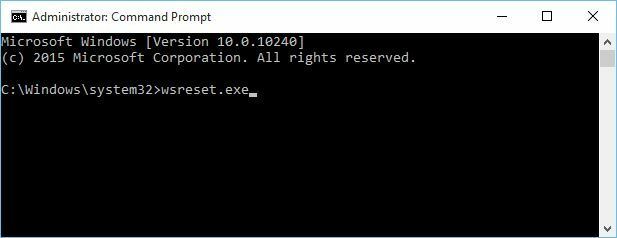
- ปิด พร้อมรับคำสั่ง และลองเปิดแอป Store และอัปเดตแอปของคุณ
หากคุณไม่สามารถเปิดแอป Store ได้ และไม่มีวิธีอัปเดตแอปของคุณ คุณอาจต้องการรีเซ็ตแคชของ Store โดยทำตามขั้นตอนด้านบน
10. ใช้ PowerShell
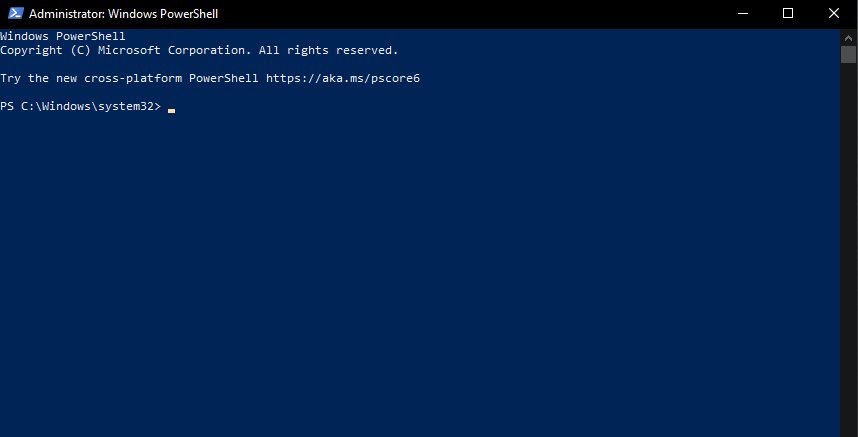
- เริ่ม PowerShell ในฐานะผู้ดูแลระบบ.
- ป้อนคำสั่งต่อไปนี้แล้วกด ป้อน เพื่อเรียกใช้:
ren %windir%System32AppLockerPlugin*.* *.bak
- ปิด PowerShell และ เริ่มต้นใหม่ คอมพิวเตอร์ของคุณ.
หมายเหตุบรรณาธิการ: บทความนี้มีต่อในหน้าถัดไป ต้องการคำแนะนำเพิ่มเติมหรือไม่? เยี่ยมชมความทุ่มเทของเรา Windows 10 Hub.
คำถามที่พบบ่อย
ตรวจสอบให้แน่ใจว่าบริการ Windows Update กำลังทำงานอยู่ หากนั่นไม่ก่อให้เกิดปัญหา ให้ทำตามคำแนะนำทีละขั้นตอนของเราไปที่ แก้ไขแอพ Windows 10 ไม่เปิดขึ้น.
ปัญหานี้อาจเกิดจากไฟล์เสียหาย คุณสามารถใช้ตัวแก้ไขปัญหาแอพ Windows 10 หรือคุณสามารถใช้ a ตัวแก้ไขปัญหาเฉพาะบุคคลที่สาม.
หากแผงควบคุมไม่เปิดขึ้น อาจเป็นเพราะปัญหาไฟล์เสียหาย โชคดีที่เรามีคำแนะนำดีๆ ที่จะช่วยคุณ แก้ไขแผงควบคุม.